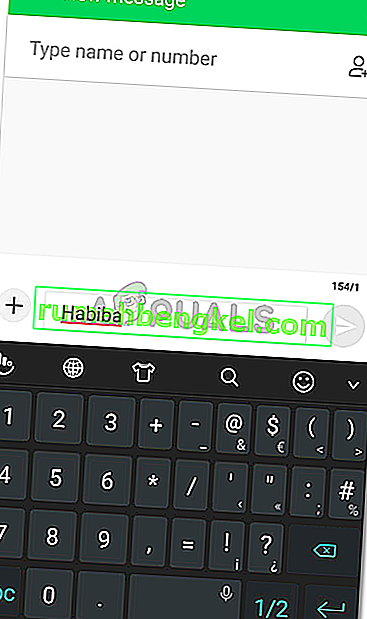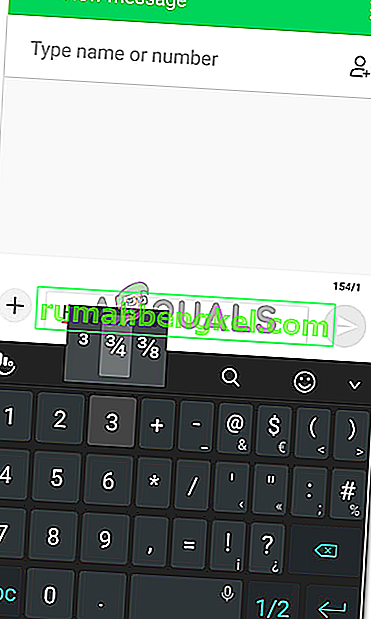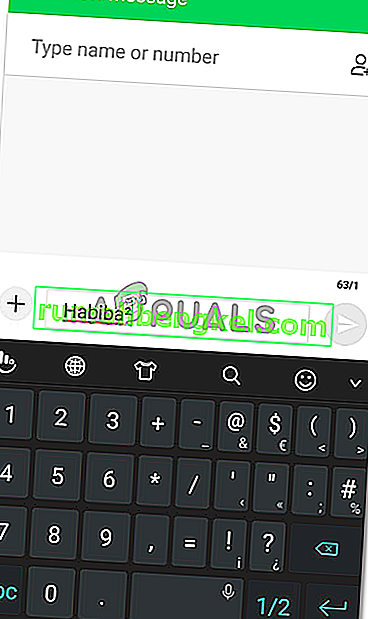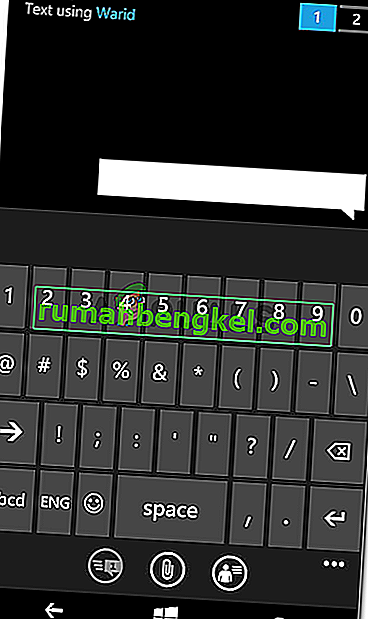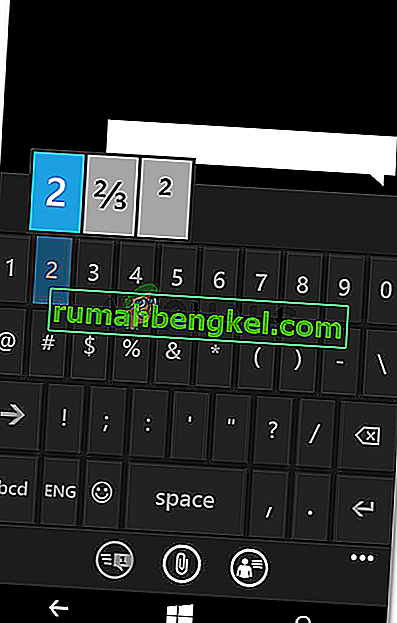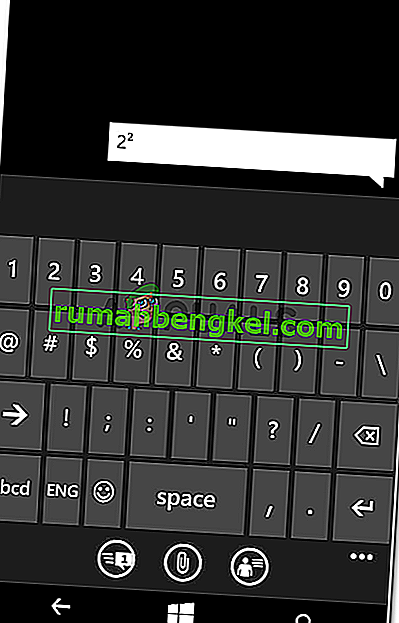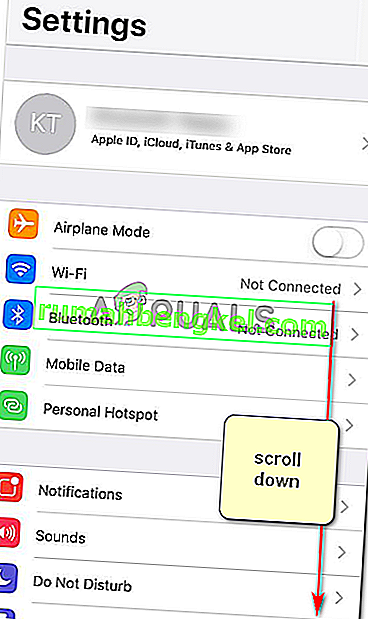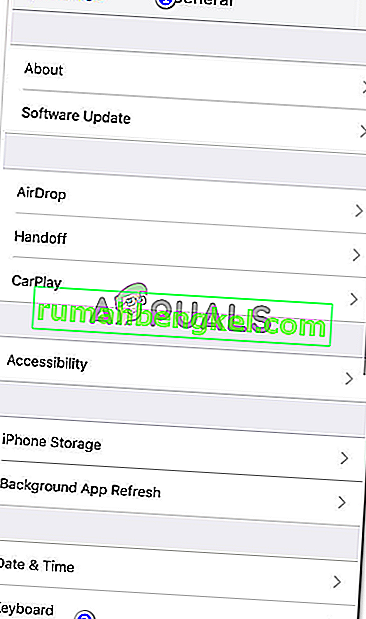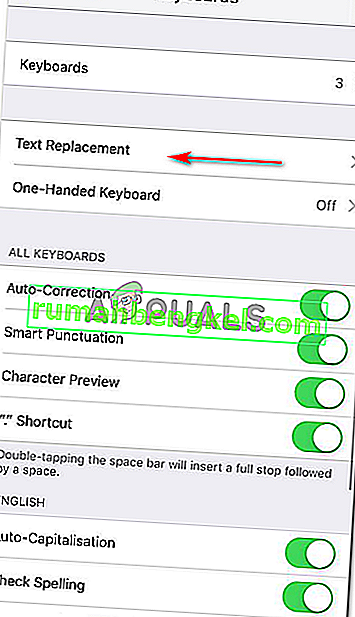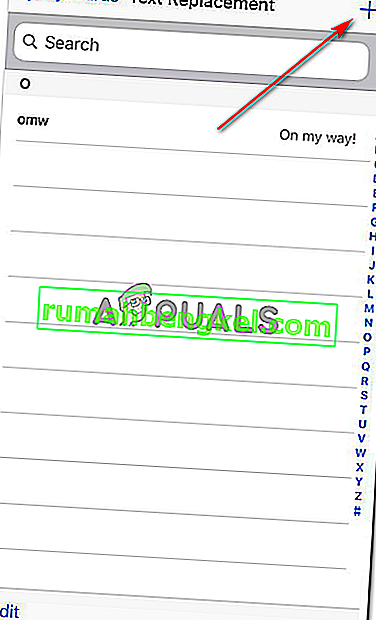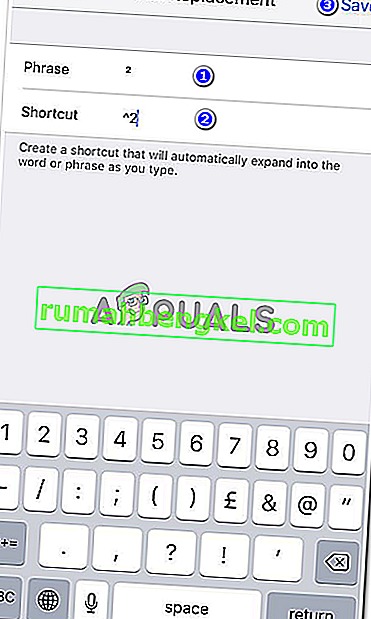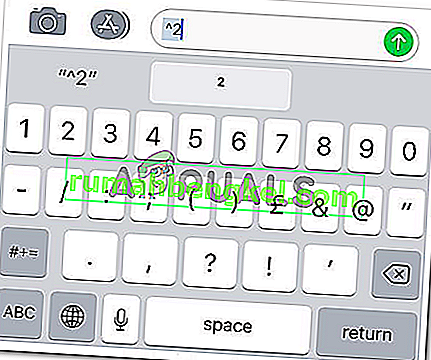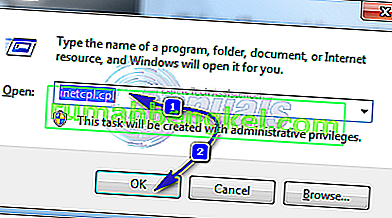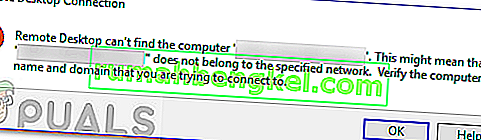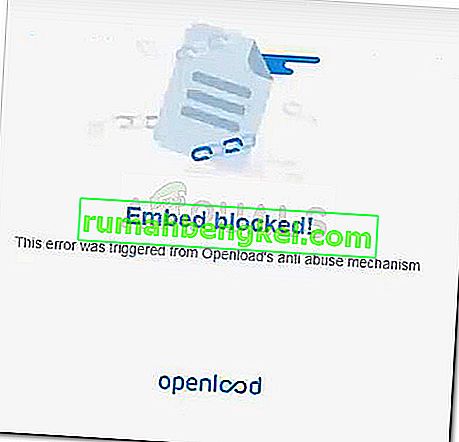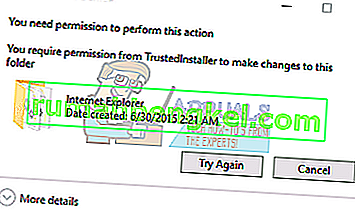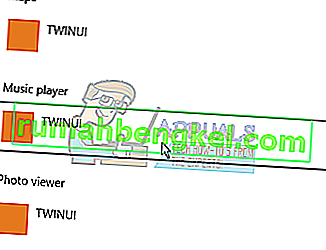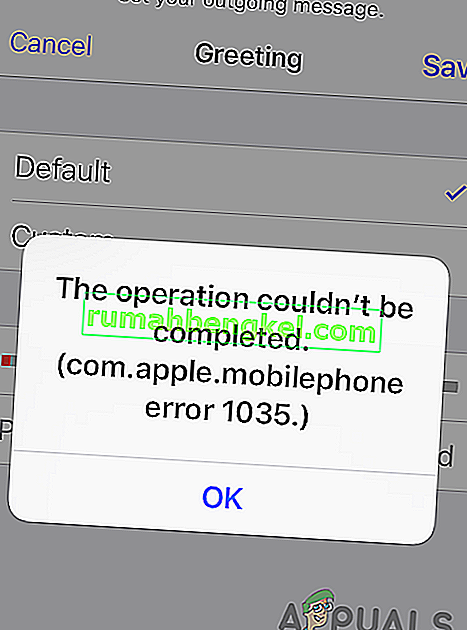Windows、iPhone、Androidで四角い記号を入力する方法
投稿者Habiba Rehman 2019年7月23日2分で読む
四角い記号は、テキストメッセージを送信するときにさまざまな理由で使用できます。AndroidとWindows Phoneの両方で簡単なショートカットを見つけることができますが、iPhoneの場合は、ショートカットを作成して電話で使用する必要があります。下記の手順に従って、携帯電話に四角形または立方体の記号を書き留めます。
Androidフォン
私はAndroidユーザーですので、携帯電話から始めたいと思います。Androidで四角い記号を使用すると、次の手順でアクセスできる電話番号キーが組み込まれた記号が組み込まれているため、非常に簡単です。
- 電話機のキーボードを開き、テンキーを開いて、電話機の画面にすべての数字を表示します。
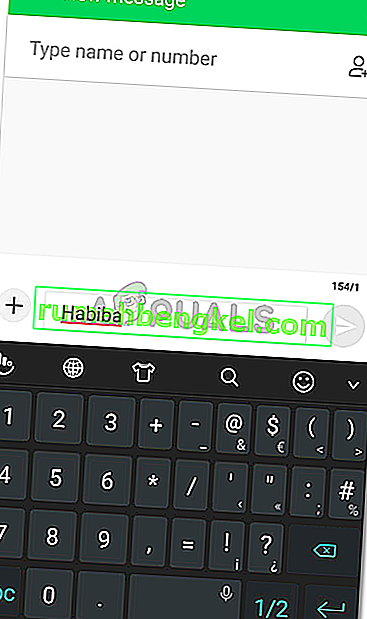
- キーボードに表示されている2を長押しします。これにより、キーボードのこのキーの他のオプションが開きます。Androidの場合、ここにSquaredシンボルがあります。

数字の3を長押しして、キューブ記号を使用することもできます。
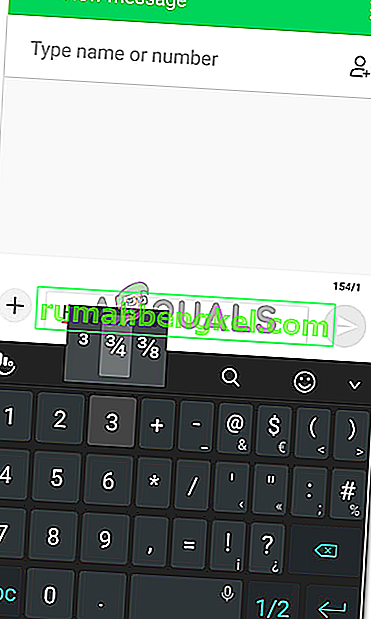
- これは、正方形のシンボルがどのように見えるかです。
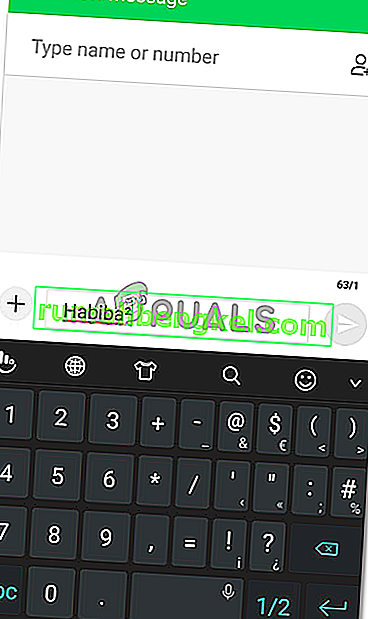
ウインドウズの電話
正方形の記号の使用方法について説明すると、Android PhoneとWindows Phoneは同じように機能する場合があります。電話の数字キーパッドをクリックした方法と同じように、Windowsの電話でも同じようにします。
- スマートフォンのキーボードを開きます。メッセージウィンドウまたはメモアプリだけを開くことができます。
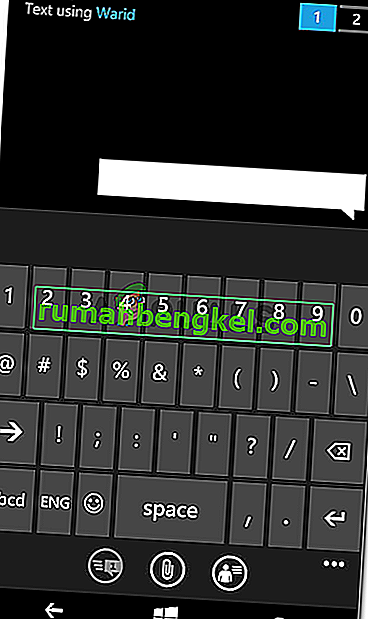
- ここでテンキーを開き、このキーの非表示のオプションがさらに表示されるまで、数字の2を長押しします。
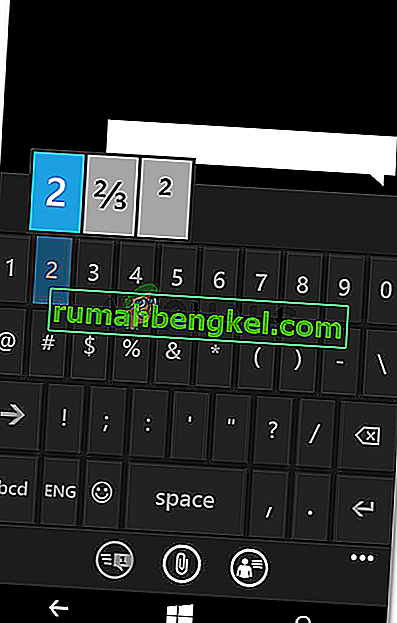
- これは、四角い記号がテキストに表示される方法です。
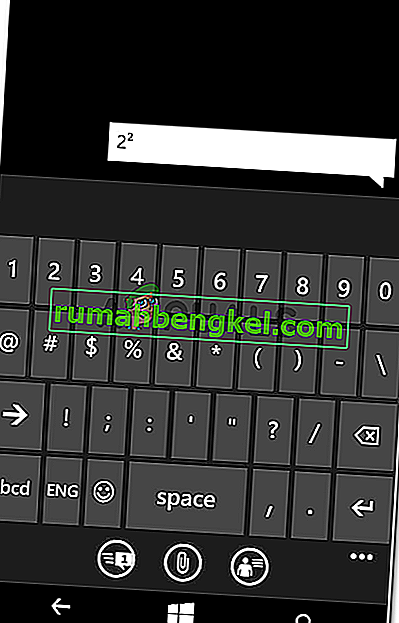
iPhone
iPhoneには、正方形または立方体のシンボル用の組み込みシンボルはありません。iPhoneユーザーの場合は、次のことを行う必要があります。
- 携帯電話の[設定]タブを開きます。
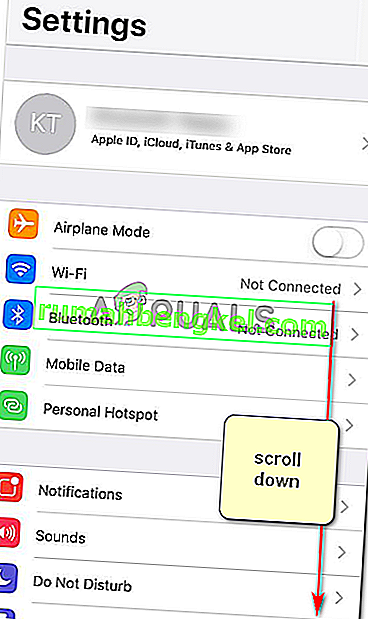
- 「キーボード」のタブが見つかるまで、画面を下にスクロールし続けます。
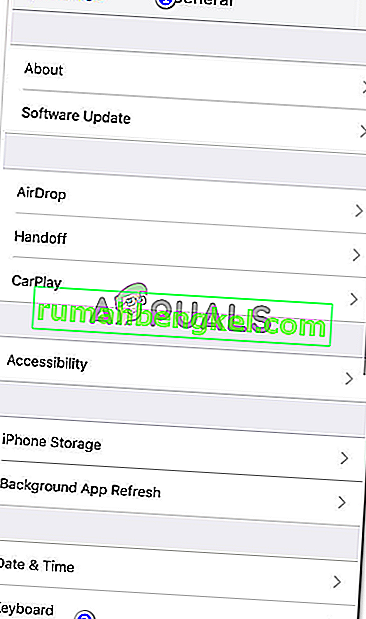
- キーボードの設定を開くと、「テキスト置換」のタブがあります。これを次にタップします。
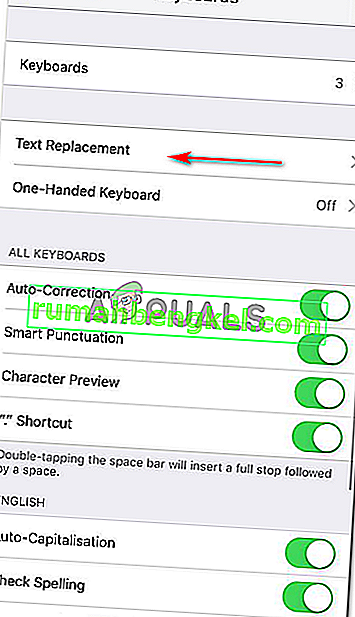
- 現在表示されている画面の右上隅にある「+」記号をタップします。これは基本的にあなたのための追加ボタンです。これをクリックすると、好きなように記号を追加できます。
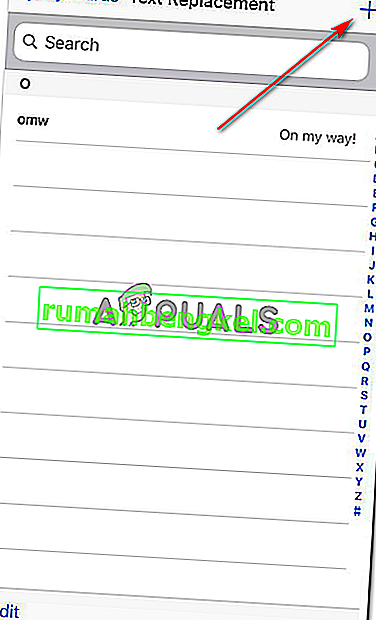
- 「フレーズ」のスペースは、シンボル(この場合は、アプリで送信されたメッセージからコピーした四角いシンボル)をコピーして貼り付ける場所です。「ショートカット」では、タブを使用せずにこのフレーズにアクセスする方法を書き留めます。そのショートカットを書き留めて、ショートカットを入力するたびに代わりにフレーズが表示されるようにします。次に保存します。
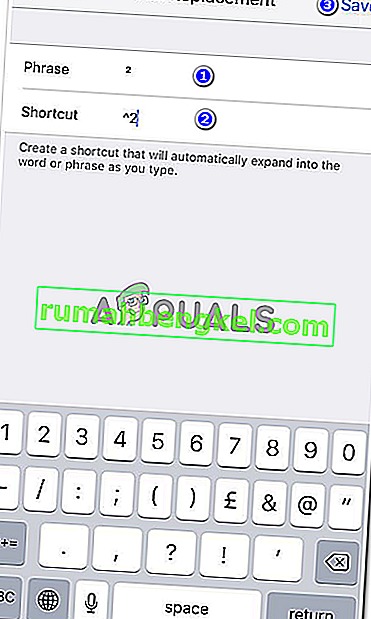
- あなたはあなたのiPhoneでこれを試すことができます。キーボードでショートカット「^ 2」を入力すると、入力用のスペースの下に提案の書き込みとして記号が表示されます。
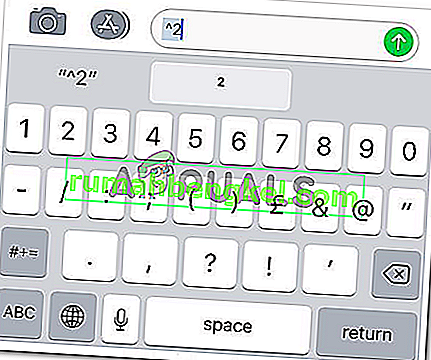
現在、正方形の記号は3種類の電話すべてで記号として表示されていますが、テキストを四角にする別の方法があります。「^」を使用して、これ以降に何を書いても、その数の力になることを読者に示すことができます。たとえば、6 ^ 2は6の2乗を意味します。